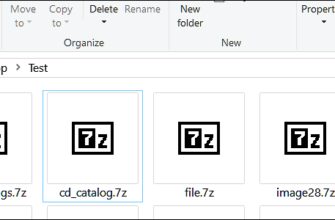Это может показаться глупым, но включение ПК с Windows 10 или Windows 11 — это необходимый шаг для использования вашего компьютера. Иногда ваш компьютер не включается, когда вы этого ожидаете. Способ исправления зависит от типа вашего ПК, и мы покажем вам, как это сделать.
Найдите и нажмите кнопку питания
Первый шаг к включению компьютера кажется очевидным: найдите и нажмите кнопку питания. Но не всегда очевидно, что это за кнопка.
На настольных ПК кнопка питания обычно больше других кнопок на устройстве и обычно имеет международный стандартный символ питания. кнопку на нем или рядом с ним. Этот символ представляет собой круг с вертикальной линией, проходящей через его верхнюю часть, и представляет собой двоичную концепцию “1” и “0” для “вкл” и “выкл.”

На многих настольных ПК «все в одном» (в которых дисплей встроен в остальную часть компьютера) кнопка питания может находиться сбоку на задней панели дисплея, возможно, рядом с тем местом, где шнур питания подключается к устройству.
На ноутбуках и планшетах кнопка питания может находиться в любом месте на поверхности рядом с клавиатурой, клавиша на самой клавиатуре , сбоку или сзади. В этом случае лучше всего поискать нужную кнопку в руководстве пользователя вашего устройства.

Найдя кнопку питания, попробуйте нажать ее один раз. Если компьютер не включается, удерживайте палец на кнопке в течение 3-5 секунд и посмотрите, включается ли компьютер. В противном случае вам потребуется выполнить некоторые другие действия по устранению неполадок, описанные в разделах ниже.
Убедитесь, что компьютер подключен к сети
Если настольный ПК не включается, в первую очередь убедитесь, что он подключен к сети. Прежде всего, посмотрите на разъем, в который шнур вставляется в блок питания. Если он съемный, отсоедините разъем от источника питания и плотно вставьте его снова. Затем пройдите по кабелю до сетевой розетки (чтобы убедиться, что вы выбрали правильный кабель, если он запутался). Отсоедините его от стены и снова надежно подключите.
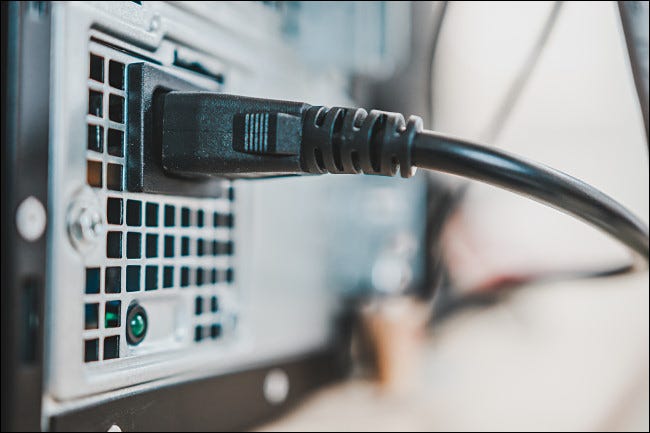
Если ваш компьютер подключен к удлинителю или розетке, попробуйте подключить его напрямую к стене. Возможно, неисправна розетка или удлинитель. Возможно также, что розетка неисправна. Вы можете проверить розетку, блок розеток или удлинитель, подключив заведомо работающую лампу и посмотрев, горит ли она.
Убедитесь, что аккумулятор заряжен
Если у вас есть ноутбук или планшет не включается, это может быть связано с полной разрядкой аккумулятора. Убедитесь, что у вас есть зарядное устройство, подходящее для вашего устройства, и подключите его. Подождите не менее 10–30 минут, прежде чем пытаться включить устройство: большинство портативных ПК не включатся, пока батарея не будет заряжена до определенного уровня. хранится—, даже если устройство подключено к зарядному устройству.

Если ваше устройство по-прежнему не заряжается или не включается, возможно, неисправны зарядный адаптер или кабель. Попробуйте зарядить устройство новым или заведомо исправным зарядным устройством.
Проверьте, есть ли на блоке питания переключатель
Некоторые настольные ПК в модульных корпусах имеют отдельный выключатель на блоке питания, который необходимо сначала включить перед выключателем питания на передней панели устройства будет работать.
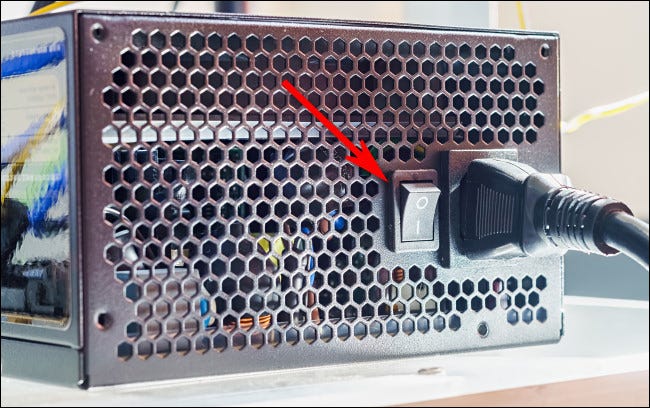
Посмотрите за своим компьютером, где кабель питания вставляется в ваш компьютер. Найдите переключатель (обычно тумблер) и переведите его в положение включено. Затем снова попробуйте включить компьютер с помощью основной кнопки питания.
Если ничего не помогло, свяжитесь с поддержкой
Если вы попробовали все вышеперечисленное, но ваш ПК с Windows по-прежнему не включается, возможно, ваш ПК (или какой-либо его компонент) неисправен, лучше всего связаться со службой поддержки поставщика ПК, чтобы выяснить, можно ли отремонтировать или обменять ваш ПК на рабочую модель.